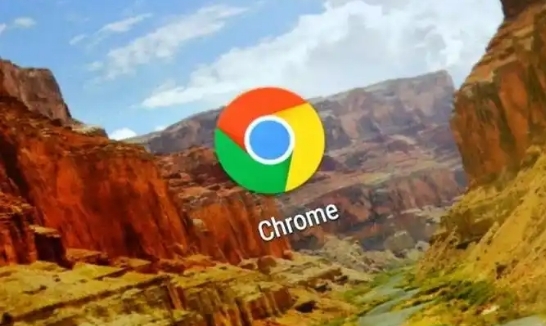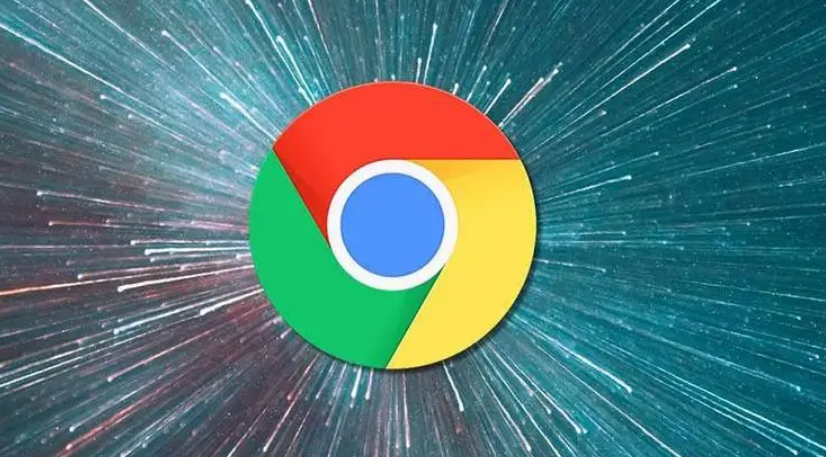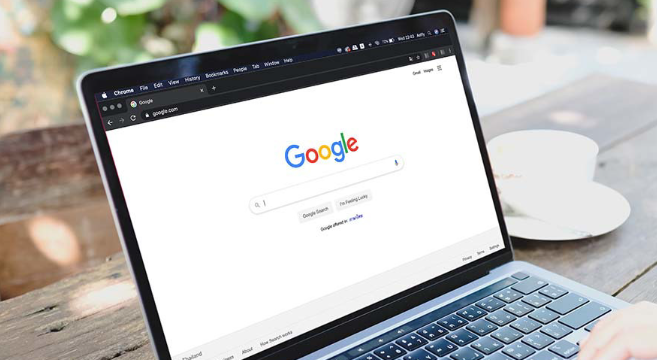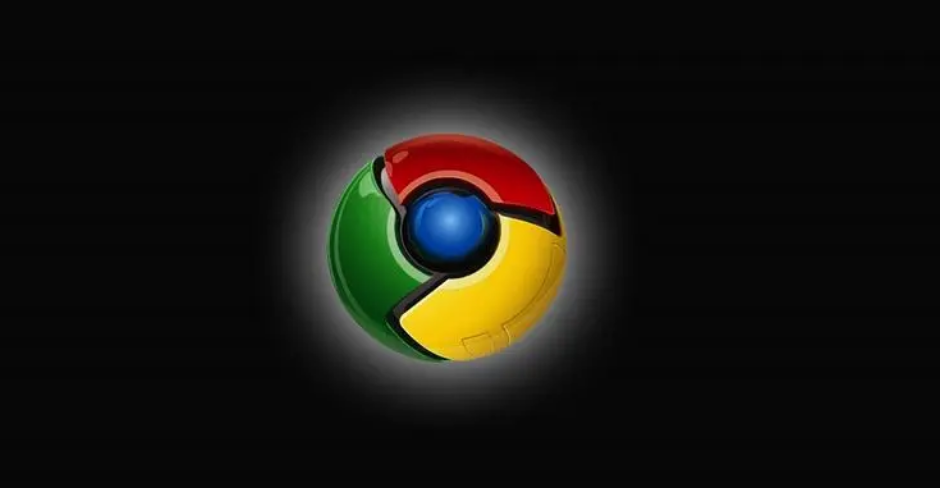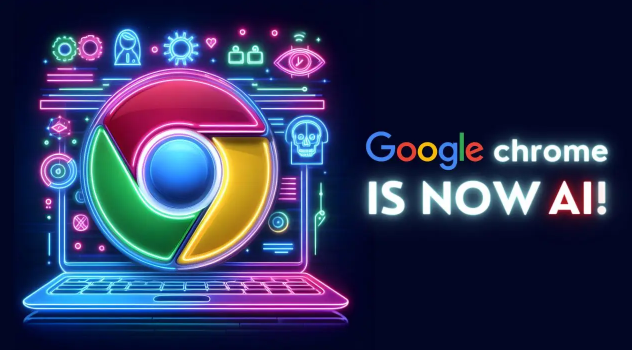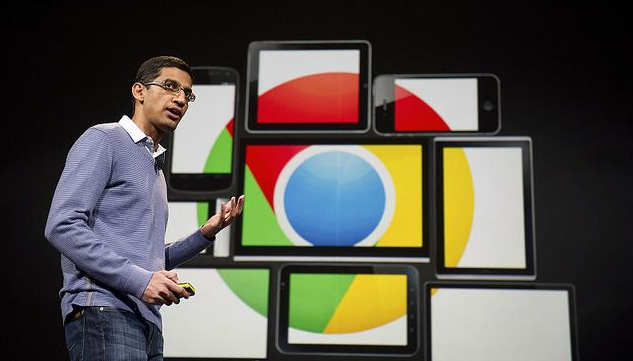详情介绍
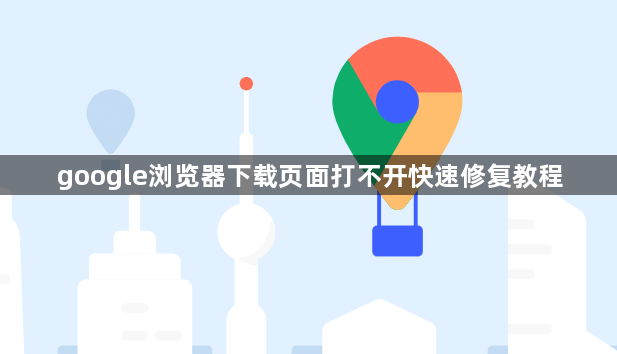
1. 检查网络连接
- 确保电脑已正常联网,尝试刷新网页或访问其他网站,确认是否为网络问题。若网络不稳定,可重启路由器或切换至其他网络环境。
- 关闭后台占用带宽的程序(如下载工具、视频软件),释放网络资源后再尝试打开下载页面。
2. 禁用防病毒软件或防火墙
- 部分安全软件可能误拦截浏览器下载功能。可暂时关闭杀毒软件或防火墙,将谷歌浏览器添加到信任列表(白名单)中,然后重新尝试下载。
- 在Windows系统中,进入“控制面板”→“Windows防火墙”→“允许应用”,勾选Chrome并确认。
3. 清除浏览器缓存与Cookie
- 按`Ctrl+Shift+Delete`(Windows/Linux)或`Command+Shift+Delete`(Mac),选择“全部时间”,勾选“缓存的图像和文件”“Cookie及其他网站数据”,点击“清除数据”。
- 清理后关闭并重新打开浏览器,再次访问下载页面。
4. 重置浏览器设置
- 进入设置→“高级”→“重置和清理”,选择“将设置还原为原始默认设置”,确认后重启浏览器。此操作会保留书签和密码,但会禁用所有扩展程序。
- 若问题依旧,可尝试卸载后重新安装谷歌浏览器,确保从官网下载对应系统的版本(如64位系统需下载64位安装包)。
5. 检查系统兼容性与权限
- 确认操作系统版本符合谷歌浏览器的最低要求,老旧系统可能因不兼容导致下载失败。
- 右键点击浏览器快捷方式,选择“以管理员身份运行”,排除权限不足的问题。
6. 其他解决方案
- 尝试使用其他浏览器(如Edge、Firefox)访问下载页面,若正常则说明问题仅针对Chrome,需重点排查其设置或插件冲突。
- 若仍无法解决,可联系谷歌官方支持团队,或通过`chrome://flags/`页面回退浏览器版本(需手动下载历史版本安装包)。